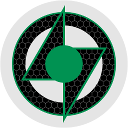Avertissement : Cette page est un travail en cours et est actuellement un brouillon basé sur Readarr
¶ Statut
¶ Santé
Cette page contient une liste des erreurs de vérification de l’état. Ces bilans de santé sont effectués périodiquement par Lidarr et sur certains événements. Les avertissements et les erreurs qui en résultent sont répertoriés ici pour donner des conseils sur la façon de les résoudre.
¶ Avertissements système
¶ La branche n’est pas une branche de version valide
La branche que vous avez définie n’est pas une branche de version valide. Vous ne recevrez pas de mises à jour. Veuillez passer à l’une des branches de la version actuelle
¶ Mise à jour vers la version .NET
- Les nouvelles versions de Lidarr sont ciblées pour .NET6 ou plus récent. Nous ne fournirons plus de versions mono héritées après la sortie de la version 1.0. Vous exécutez l’une de ces versions héritées, mais votre plate-forme prend en charge .NET.
¶ Correction des installations de Docker
- Re-tirez votre conteneur
¶ Correction des installations autonomes
- Sauvegardez votre configuration existante avant l’étape suivante.
- Cela ne devrait se produire que sur les hôtes Linux. N’installez pas le runtime .NET ou le SDK de Microsoft.
- Pour y remédier, téléchargez le bon build pour votre architecture et remplacez vos binaires existants (application)
- En bref, vous devrez supprimer vos fichiers binaires existants (contenu ou dossier de /opt/Lidarr) et les remplacer par le contenu du .tar.gz que vous venez de télécharger.
NE PAS JUSTE EXTRAIRE LE TÉLÉCHARGEMENT PAR-DESSUS DE VOS BINAIRES EXISTANTS.
VOUS DEVEZ D’ABORD SUPPRIMER LES ANCIENNES.
- Le script ci-dessous est un script développé par la communauté pour supprimer votre installation mono et la remplacer par l’installation .NET. Les contributions et corrections sont les bienvenues.
- Cela suppose que vous êtes sur la branche Lidarr
mastermettez à jour la variable si nécessaire - Cela suppose que Lidarr s’exécute en tant qu’utilisateur
lidarrmettre à jour les variables si nécessaire - Cela suppose que Lidarr est installé sur
/opt/Lidarrmettre à jour les variables si nécessaire
#!/bin/bash
## User Variables
installdir="/opt/Lidarr"
APPUSER="lidarr"
branch="master"
## /User Variables
app="lidarr"
ARCH=$(dpkg --print-architecture)
# Stop \*arr
sudo systemctl stop $app
# get arch
dlbase="https://$app.servarr.com/v1/update/$branch/updatefile?os=linux&runtime=netcore"
case "$ARCH" in
"amd64") DLURL="${dlbase}&arch=x64" ;;
"armhf") DLURL="${dlbase}&arch=arm" ;;
"arm64") DLURL="${dlbase}&arch=arm64" ;;
*)
echo_error "Arch not supported"
exit 1
;;
esac
echo "Downloading..."
wget --content-disposition "$DLURL"
tar -xvzf ${app^}.*.tar.gz
echo "Installation files downloaded and extracted"
echo "Moving existing installation"
sudo mv "$installdir/" "$installdir.old/"
echo "Installing..."
sudo mv "${app^}" "$installdir"
sudo chown $APPUSER:$APPUSER -R $installdir
sudo sed -i "s|ExecStart=/usr/bin/mono --debug /opt/${app^}/${app^}.exe|ExecStart=/opt/${app^}/${app^}|g" /etc/systemd/system/$app.service
sudo sed -i "s|ExecStart=/usr/bin/mono /opt/${app^}/${app^}.exe|ExecStart=/opt/${app^}/${app^}|g" /etc/systemd/system/$app.service
sudo systemctl daemon-reload
echo "App Installed"
sudo rm -rf "$installdir.old/"
rm -rf "${app^}.*.tar.gz"
sudo systemctl start $app
¶ La version mono actuellement installée est ancienne et non prise en charge
- Lidarr est écrit en .NET et nécessite Mono pour fonctionner sur de très anciens processeurs ARM. Veuillez noter que les versions mono ne sont plus prises en charge après la v1.0
- Mono 5.20 est le minimum absolu pour Lidarr.
- La procédure de mise à niveau pour Mono varie selon la plate-forme.
¶ La version SQLite actuellement installée n’est pas prise en charge
- Lidarr stocke ses données dans une base de données SQLite. La bibliothèque SQLite3 installée sur votre système est trop ancienne. Lidarr nécessite au moins la version 3.9.0. Notez que Lidarr utilise
libSQLite3.soqui peut ou non être contenu dans un package de mise à niveau SQLite3.
¶ Une nouvelle mise à jour est disponible
- Réjouissez-vous, les développeurs ont publié une nouvelle mise à jour. Cela signifie généralement de nouvelles fonctionnalités impressionnantes et des tas de bogues écrasés (n’est-ce pas?). Apparemment, la mise à jour automatique n’est pas activée, vous devrez donc trouver comment mettre à jour sur votre plate-forme. Appuyer sur le bouton Installer sur la page Système => Mises à jour est probablement un bon point de départ.
Cet avertissement n’apparaîtra pas si votre version actuelle date de moins de 14 jours
¶ Impossible d’installer la mise à jour car le dossier de démarrage n’est pas accessible en écriture par l’utilisateur
- Cela signifie que Lidarr ne pourra pas se mettre à jour. Vous devrez mettre à jour Lidarr manuellement ou définir les autorisations sur le répertoire de démarrage de Lidarr (le répertoire d’installation) pour permettre à Lidarr de se mettre à jour.
¶ La mise à jour ne sera pas possible pour empêcher la suppression de AppData lors de la mise à jour
-
Lidarr a détecté que le dossier AppData de votre système d’exploitation se trouve dans le répertoire contenant les fichiers binaires Lidarr. Normalement, ce serait C:\ProgramData pour Windows et ~/.config pour Linux.
-
Veuillez consulter System => Info pour voir les répertoires AppData & Startup actuels.
-
Cela signifie que Lidarr ne pourra pas se mettre à jour sans risquer de perdre des données.
-
Si vous êtes sous Linux, vous devrez probablement changer le répertoire personnel de l’utilisateur qui exécute Lidarr et copier le contenu actuel du répertoire ~/.config/Lidarr pour préserver votre base de données.
¶ La branche est pour une version précédente
- La configuration de la branche de mise à jour dans Paramètres/Général concerne une version précédente de Lidarr. Par conséquent, l’instance ne verra pas les informations de mise à jour correctes dans le flux Système/Mises à jour et risque de ne pas recevoir de nouvelles mises à jour lors de leur publication.
¶ Impossible de se connecter à signalR
-
signalR pilote les mises à jour dynamiques de l’interface utilisateur, donc si votre navigateur ne peut pas se connecter à signalR sur votre serveur, vous ne verrez aucune mise à jour en temps réel dans l’interface utilisateur.
-
L’occurrence la plus courante de ceci est l’utilisation d’un proxy inverse ou d’un cloudflare
-
Cloudflare doit activer les websockets.
¶ NGINX
- Nginx nécessite l’ajout suivant au bloc d’emplacement pour l’application :
proxy_http_version 1.1;
proxy_set_header Upgrade $http_upgrade;
proxy_set_header Connection $http_connection;
Assurez-vous de ne pas inclure proxy_set_header Connection « Upgrade » ; comme suggéré par la documentation nginx. CELA NE FONCTIONNERA PAS
Voir https://github.com/aspnet/AspNetCore/issues/17081
#####Apache
- Pour le proxy inverse Apache2, vous devez activer les modules suivants : proxy, proxy_http et proxy_wstunnel. Ensuite, ajoutez cette directive de tunnel websocket à votre configuration vhost :
RewriteEngine On
RewriteCond %{HTTP:Upgrade} =websocket [NC]
RewriteRule /(.*) ws://127.0.0.1:8686/$1 [P,L]
¶ Caddie
- Pour Caddy (V1) utilisez ceci :
- Remarque : vous devrez également ajouter la directive websocket à votre configuration lidarr
proxy /lidarr 127.0.0.1:8686 {
websocket
transparent
}
¶ Impossible de résoudre l’adresse IP de l’hôte proxy configuré
- Vérifiez vos paramètres de proxy et assurez-vous qu’ils sont exacts
- Assurez-vous que votre proxy est opérationnel, opérationnel et accessible
¶ Échec du test du proxy
- Votre proxy configuré n’a pas pu être testé avec succès, consultez l’erreur HTTP fournie et/ou consultez les journaux pour plus de détails.
¶ L’heure système est décalée de plus d’un jour
- L’heure du système est décalée de plus d’un jour. Les tâches planifiées peuvent ne pas s’exécuter correctement tant que l’heure n’est pas corrigée
- Vérifiez l’heure de votre système et assurez-vous qu’elle est synchronisée avec un serveur de temps faisant autorité et exacte
¶ Mono Legacy TLS activé
- La solution de contournement Mono 4.x tls est toujours activée, envisagez de supprimer l’option d’environnement MONO_TLS_PROVIDER=legacy
¶ Les versions mono et x86 se terminent
- Les versions mono et x86 ne seront plus prises en charge dans la prochaine version de l’application. Si vous recevez cette erreur, vous exécutez la version mono de l’application ou la version x86. Malheureusement, en raison des difficultés croissantes de prise en charge du développement de ces versions héritées, nous interromprons leur prise en charge et donc les versions pour elles à l’avenir. Il est donc conseillé de mettre à niveau vers un système d’exploitation pris en charge qui ne nécessite ni x86 ni mono. Vous pourrez également explorer l’utilisation de Docker pour vos besoins.
¶ FPcalc doit être mis à jour
- Lidarr utilise l’empreinte audio chromaprint pour identifier les pistes. Cela dépend d’un binaire externe
fpcalc, qui est distribué avec Lidarr v1 pour Windows, Linux et macOS, mais doit être fourni indépendamment sur freeBSD. - Assurez-vous que le binaire fpcalc fourni avec Lidarr est exécutable (755 autorisations). Cela se trouve dans le répertoire d’installation de Lidarr (par exemple,
/opt/Lidarr/fpcalc) S’il n’est pas exécutable, corrigez ses autorisations avec la commande ci-dessous, puis redémarrez Lidarr.- Notez que pour le correctif,
sudopeut être requis ou votre chemin vers le dossier binaire de Lidarr peut être différent en fonction de votre environnement et de votre configuration.
- Notez que pour le correctif,
chmod +x /opt/Lidarr/fpcalc
Les informations ci-dessous concernent uniquement les anciennes versions v0.8.0.
- Pour résoudre ce problème sur une instance Linux native, installez le package approprié à l’aide de votre gestionnaire de packages et assurez-vous que fpcalc est sur votre PATH (cela peut être vérifié en utilisant which fpcalc et en vérifiant que l’emplacement correct de fpcalc est renvoyé) :
| Distribution | Package |
|---|---|
| Debian/Ubuntu | libchromaprint-tools |
| Fedora/CentOS | chromaprint-tools |
| Arch | chromaprint |
| OpenSUSE | chromaprint-fpcalc |
| Synology | chromaprint |
¶ Clients de téléchargement
¶ Aucun client de téléchargement n’est disponible
- Un client de téléchargement correctement configuré et activé est requis pour que Lidarr puisse télécharger des médias. Étant donné que Lidarr prend en charge différents clients de téléchargement, vous devez déterminer celui qui correspond le mieux à vos besoins. Si vous avez déjà installé un client de téléchargement, vous devez configurer Lidarr pour l’utiliser et créer une catégorie. Voir Paramètres => Télécharger le client.
¶ Impossible de communiquer avec le client de téléchargement
- Lidarr n’a pas pu communiquer avec le client de téléchargement configuré. Veuillez vérifier si le client de téléchargement est opérationnel et revérifiez l’URL. Cela peut également indiquer une erreur d’authentification.
- Cela est généralement dû à un client de téléchargement mal configuré. Choses que vous pouvez généralement vérifier :
- L’adresse IP de vos clients de téléchargement si elle se trouve sur la même machine bare metal, il s’agit généralement de 127.0.0.1
- Le numéro de port utilisé par votre client de téléchargement est rempli avec le numéro de port par défaut, mais si vous l’avez modifié, vous devrez saisir le même dans Lidarr.
- Assurez-vous que le cryptage SSL n’est pas activé si vous utilisez à la fois votre instance Lidarr et votre client de téléchargement sur un réseau local. Consultez l’entrée de la FAQ SSL pour plus d’informations.
¶ Les clients de téléchargement ne sont pas disponibles en raison d’un échec
- Un ou plusieurs de vos clients de téléchargement ne répondent pas aux requêtes faites par Lidarr. Par conséquent, Lidarr a décidé d’arrêter temporairement d’interroger le client de téléchargement sur son cycle normal d’une minute, qui est normalement utilisé pour suivre les téléchargements actifs et importer ceux qui sont terminés. Cependant, Lidarr continuera à tenter d’envoyer des téléchargements au client, mais échouera selon toute probabilité.
- Vous devriez inspecter System=>Logs pour voir quelle est la raison des échecs.
- Si vous n’utilisez plus ce client de téléchargement, désactivez-le dans Lidarr pour éviter les erreurs.
¶ Activer la gestion des téléchargements terminés
- Lidarr nécessite la gestion du téléchargement terminé pour pouvoir importer des fichiers qui ont été téléchargés par le client de téléchargement. Il est recommandé d’activer la gestion des téléchargements terminés. (La gestion des téléchargements terminés est activée par défaut pour les nouveaux utilisateurs.)
¶ Mauvais mappage de chemin distant Docker
-
Cette erreur est généralement associée à de mauvais chemins Docker dans votre client de téléchargement ou Lidarr
-
Un exemple de ceci serait:
- Client de téléchargement : Chemin de téléchargement : /mnt/user/downloads:/downloads
- Lidarr : Chemin de téléchargement : /mnt/user/downloads:/data
-
Dans cet exemple, le client de téléchargement place ses téléchargements dans /downloads et indique donc à Lidarr lorsqu’il est terminé que le livre terminé se trouve dans /downloads. Lidarr arrive alors et dit « D’accord, cool, laissez-moi vérifier / téléchargements » Eh bien, à l’intérieur de Lidarr, vous n’avez pas alloué de chemin / downloads, vous avez alloué un chemin / data, donc cela génère cette erreur.
-
La solution la plus simple pour cela est la COHÉRENCE si vous utilisez un schéma dans votre client de téléchargement, utilisez-le dans tous les domaines.
-
L’équipe Lidarr est un grand fan de l’utilisation simple de /data.
-
Client de téléchargement : /mnt/user/data/downloads:/data/downloads
-
Lidarr : /mnt/user/data:/data
-
Maintenant, dans le client de téléchargement, vous pouvez spécifier où dans / data vous souhaitez placer vos téléchargements, maintenant cela varie en fonction du client mais vous devriez pouvoir lui dire « Ouais, le client de téléchargement place mes fichiers dans ». /data/torrents (ou usenet)/movies et puisque vous avez utilisé /data dans Lidarr lorsque le client de téléchargement dit à Lidarr que c’est fait, Lidarr viendra et dira « Sweet, j’ai un /data et je peux aussi voir /torrents (ou usenet )/films tout va bien dans le monde. »
-
Il existe de nombreux articles intéressants : notre wiki /informatique/media-automation/Docker Guide et TRaSH’s Hardlinks and Instant Moves (Atomic-Moves). Désormais, ces guides mettent fortement l’accent sur les liens physiques et les mouvements atomiques, mais le concept général des conteneurs et le fonctionnement de la cartographie des chemins sont au cœur de ces discussions.
-
Si vous croisez des systèmes d’exploitation ou natif et docker, vous avez besoin d’une carte de chemin distant. Voir TRaSH’s Remote Path Guide for Radarr mais le concept est le même pour tous les *Arrs pour plus d’informations.
¶ Téléchargement dans le dossier racine
- Dans l’application, un dossier racine est défini comme le dossier de la médiathèque configurée. Ce n’est pas le dossier racine d’un montage. Votre client de téléchargement a un téléchargement incomplet ou complet (ou déplace des téléchargements terminés) dans votre dossier racine (bibliothèque).
- Cela cause fréquemment des problèmes - y compris la perte de données - et ne devrait pas être fait. Pour résoudre ce problème, modifiez votre client de téléchargement afin qu’il ne place pas de téléchargements dans votre dossier racine. Notez que le « placement » inclut également si votre catégorie de client de téléchargement est définie sur votre dossier racine ou si NZBGet/SABnzbd a activé le tri et effectue le tri vers votre dossier racine.
- Veuillez noter que cette vérification examine tous les dossiers racine définis/configurés ajoutés, pas seulement les dossiers racine actuellement utilisés. En d’autres termes, le dossier dans lequel votre client de téléchargement télécharge ou déplace les téléchargements terminés ne doit pas être le même dossier que celui que vous avez configuré comme dossier de destination racine/bibliothèque/média final dans l’application *arr.
- Les dossiers racine configurés (c’est-à-dire les dossiers de la bibliothèque) se trouvent dans Settings => Media Management => Root Folders
- Par exemple, si vos téléchargements vont dans
\data\downloads, vous avez un dossier racine défini comme\data\downloads. - Il est suggéré d’utiliser des chemins tels que
\data\media\pour votre dossier/bibliothèque racine et\data\downloads\pour vos téléchargements. - Consultez notre Docker Guide et le Hardlinks and Instant Moves (Atomic-Moves) Guide de TRaSH pour plus d’informations sur le chemin correct et optimal mettre en place. Notez que les concepts s’appliquent pour docker et non-docker
Votre dossier de téléchargement où votre client de téléchargement place les téléchargements et votre dossier root/library DOIVENT être séparés. *Arr importera le(s) fichier(s) du dossier de votre client de téléchargement dans votre bibliothèque. Le client de téléchargement ne doit rien déplacer ni télécharger quoi que ce soit dans votre bibliothèque.
¶ Mauvais téléchargement des paramètres du client
- L’emplacement où votre client de téléchargement télécharge les fichiers cause des problèmes. Consultez les journaux pour plus d’informations. Il peut s’agir d’autorisations ou d’une tentative de passage de Windows à Linux ou de Linux à Windows sans carte de chemin distant.
¶ Mauvais mappage de chemin distant
- L’emplacement où votre client de téléchargement télécharge les fichiers cause des problèmes. Consultez les journaux pour plus d’informations. Il peut s’agir d’autorisations ou d’une tentative de passage de Windows à Linux ou de Linux à Windows sans carte de chemin distant. Voir TRaSH’s Remote Path Guide pour plus d’informations.
¶ Erreur d’autorisation
- Lidarr ou l’utilisateur lidarr est en cours d’exécution car il ne peut pas accéder à l’emplacement vers lequel votre client de téléchargement télécharge les fichiers. Il s’agit généralement d’un problème d’autorisation.
¶ Le fichier distant a été supprimé en cours de traitement
- Un fichier accessible via une carte de chemin distant semble avoir été supprimé avant la fin du traitement.
¶ Le chemin distant est utilisé et l’importation a échoué
- Vérifiez vos journaux pour plus d’informations ; Consultez nos Guides de dépannage
¶ Gestion des téléchargements terminés/échoués
¶ La gestion des téléchargements terminés est désactivée
- Lidarr nécessite la gestion du téléchargement terminé pour pouvoir importer des fichiers qui ont été téléchargés par le client de téléchargement. Il est recommandé d’activer la gestion des téléchargements terminés. (La gestion des téléchargements terminés est activée par défaut pour les nouveaux utilisateurs.)
¶ Indexeurs
¶ Aucun indexeur disponible avec la recherche automatique activée, Lidarr ne fournira aucun résultat de recherche automatique
- En termes simples, aucun de vos indexeurs n’est configuré pour autoriser les recherches automatiques
- Allez dans Paramètres > Indexeurs, sélectionnez un indexeur pour lequel vous souhaitez autoriser les recherches automatiques, puis cliquez sur Enregistrer.
¶ Aucun indexeur disponible avec la synchronisation RSS activée, Lidarr ne récupérera pas automatiquement les nouvelles versions
- Lidarr utilise le flux RSS pour récupérer les nouvelles versions au fur et à mesure de leur apparition. Plus d’infos là-dessus ici
- Pour corriger ce problème, allez dans Paramètres > Indexeurs, sélectionnez un indexeur dont vous disposez et activez la synchronisation RSS.
¶ Aucun indexeur n’est activé
- Lidarr nécessite des indexeurs pour pouvoir découvrir les nouvelles versions. Veuillez lire le wiki pour savoir comment ajouter des indexeurs.
¶ Les indexeurs activés ne prennent pas en charge la recherche
- Aucun des indexeurs que vous avez activés ne prend en charge la recherche. Cela signifie que Lidarr ne pourra trouver de nouvelles versions que via les flux RSS. Mais la recherche de films (recherche automatique ou recherche manuelle) ne renverra jamais aucun résultat. Évidemment, la seule façon d’y remédier est d’ajouter un autre indexeur.
¶ Aucun indexeur disponible avec la recherche interactive activée
- Aucun des indexeurs que vous avez activés ne prend en charge la recherche interactive. Cela signifie que l’application ne pourra trouver les nouveautés que via les flux RSS ou une recherche automatique.
¶ Les indexeurs ne sont pas disponibles en raison d’échecs
- Des erreurs se produisent lorsque Lidarr a essayé d’utiliser l’un de vos indexeurs. Pour limiter les tentatives, Lidarr n’utilisera pas l’indexeur pendant une durée croissante (jusqu’à 24h).
- Ce mécanisme est déclenché si Lidarr n’a pas pu obtenir de réponse de l’indexeur (cela peut être dû à un DNS, une connexion proxy/vpn, une authentification ou un problème d’indexeur), ou incapable de récupérer le fichier nzb/torrent à partir de l’indexeur.
- Veuillez consulter les journaux pour déterminer le type d’erreur à l’origine du problème.
- Vous pouvez empêcher l’avertissement en désactivant l’indexeur concerné.
- Exécutez le test sur l’indexeur pour forcer Lidarr à revérifier l’indexeur, veuillez noter que l’avertissement Health Check ne disparaîtra pas toujours immédiatement.
¶ Jackett /all Endpoint
- Le endpoint Jackett /all est pratique, mais c’est son seul avantage. Tout le reste est un problème potentiel, il est donc maintenant nécessaire d’ajouter chaque tracker individuellement.
- Même les développeurs de Jackett disent que cela devrait être évité et ne devrait pas être utilisé.
- L’utilisation du point de terminaison /all n’a aucun avantage, seulement des inconvénients :
- vous perdez le contrôle des paramètres spécifiques de l’indexeur (catégories, modes de recherche, etc.)
- mélanger les modes de recherche (IMDB, requête, etc.) peut entraîner des résultats de mauvaise qualité
- les catégories spécifiques à l’indexeur (>= 100000) ne peuvent pas être utilisées.
- les indexeurs lents ralentiront le résultat global
- les résultats totaux sont limités à 1000
- si l’un des trackers dans /all renvoie une erreur, *Arr le désactivera et vous n’obtiendrez plus aucun résultat.
¶ Solutions
- Ajoutez manuellement chaque tracker dans Jackett en tant qu’indexeur dans *Arr
- Découvrez Prowlarr qui peut synchroniser les indexeurs vers *Arr et depuis l’équipe de développement Lidarr/Radarr/Readarr.
- Découvrez NZBHydra2 qui peut synchroniser les indexeurs avec *Arr. Mais n’utilisez pas leur point de terminaison agrégé unique et utilisez « multi » si la synchronisation sera utilisée.
¶ Dossiers d’artistes
¶ Dossier racine manquant
-
Cette erreur est généralement identifiée si un artiste recherche un dossier racine mais que ce dossier racine n’est plus disponible.
-
Cette erreur peut également se produire si une liste pointe toujours vers un dossier racine mais que ce dossier racine n’est plus disponible.
-
Si vous souhaitez supprimer cet avertissement, recherchez simplement l’album qui utilise toujours l’ancien dossier racine et modifiez-le dans le bon dossier racine.
-
Le moyen le plus simple de trouver l’artiste qui pose problème est de :
- Allez dans l’onglet Artiste (Bibliothèque)
- Créer un filtre personnalisé avec l’ancien chemin du dossier racine
- Sélectionnez l’édition en masse dans la barre supérieure et dans la liste déroulante Chemins racine, sélectionnez le nouveau chemin racine vers lequel vous souhaitez déplacer ces artistes.
- Ensuite, vous recevrez une fenêtre contextuelle indiquant Voulez-vous déplacer les dossiers de l’artiste vers le « chemin racine » ? Cela indiquera également Cela renommera également le dossier Artiste selon le format du dossier Artiste dans les paramètres. Sélectionnez simplement Non si vous ne voulez pas que Lidarr déplace vos fichiers
- Exécutez la tâche de vérification de l’état de santé dans le système => Tâches
¶ Les listes ne sont pas disponibles en raison d’échecs
- En règle générale, cela signifie simplement que Lidarr n’est plus en mesure de communiquer via l’API ou via la connexion au fournisseur de liste que vous avez choisi. Votre meilleur pari si le problème persiste est de les contacter afin de les exclure, car leurs systèmes peuvent être surchargés de temps en temps.
¶ Espace disque
- Cette section vous montrera l’espace disque disponible
- Dans Docker, cela peut être délicat car il vous montrera généralement l’espace disponible dans votre image Docker
¶ À propos de
- Cela vous renseignera sur votre installation actuelle de Lidarr
¶ Plus d’informations
- Home Page : la page d’accueil de Lidarr
- Wiki : Vous êtes déjà là
- Reddit : r/lidarr
- Discord : rejoignez notre discord
- Donations : si vous vous sentez généreux et souhaitez faire un don, cliquez ici
- Donations to Sonarr: : Si vous vous sentez généreux et souhaitez faire un don au projet qui a tout déclenché, cliquez ici
-Source : GitHub - Feature Requests : vous avez une bonne idée, déposez-la ici
¶ Tâches
¶ Programmé
-
Cette page répertorie toutes les tâches planifiées exécutées par Lidarr
- Mise à jour de la vérification de l’application - Cela s’exécutera selon le calendrier affiché dans l’interface utilisateur, vérifiant si Lidarr est sur la version la plus récente, puis déclenchant le script de mise à jour pour mettre à jour Lidarr. Paramètres=> Mettre à jour
Remarque : si sur Docker, cela ne mettra pas à jour votre conteneur car une nouvelle image devra être téléchargée.
- Backup - Cela exécutera une sauvegarde de la base de données de votre Lidarr selon un calendrier défini. Plus de détails à ce sujet peuvent être trouvés ici. Plus d’informations sur les sauvegardes peuvent être trouvées dans Système => Sauvegardes.
- Check Health - Check Health s’exécutera selon le calendrier affiché dans l’interface utilisateur en vérifiant la santé globale de votre Lidarr. Pour voir une liste des problèmes de santé possibles, consultez l’entrée Wiki sur les bilans de santé.
- Clean Up Recycle Bin - La corbeille de recyclage sera vidée selon le calendrier affiché dans l’interface utilisateur. Cela ne sera utilisé que si le bac de recyclage est défini dans la gestion des fichiers
- Housekeeping - Sur le calendrier affiché dans l’interface utilisateur, cela dépoussiérera toutes les toiles d’araignées, balayera et aspirera les sols, passera la vadrouille, fera briller et créera même de jolies petites notes pliées rien que pour vous. Mais ne sort pas les poubelles. Qu’il n’était tout simplement pas assez payé.
- Import List Sync - Sur le calendrier affiché dans l’interface utilisateur, cela exécutera vos listes et importera tous les nouveaux artistes possibles. Plus d’informations sur les listes peuvent être trouvées Paramètres => Listes.
- Messaging Cleanup - Sur le calendrier affiché dans l’interface utilisateur, cela nettoie les messages qui apparaissent dans le coin inférieur gauche de Lidarr
- Refresh Monitored Downloads - Cela parcourt et actualise la file d’attente des téléchargements située sous Activité. Essentiellement, envoyez un ping à votre client de téléchargement pour vérifier les téléchargements terminés.
- Refresh Artist - Cela parcourt et actualise toutes les métadonnées de tous les artistes surveillés et non surveillés
- Rss Sync - Cela lancera la synchronisation RSS. Cela peut être modifié dans paramètres => options. Vous trouverez plus d’informations sur la fonction RSS dans notre FAQ
Toutes ces tâches peuvent être exécutées manuellement en dehors des heures prévues en appuyant sur l’icône à l’extrême droite de chacune des tâches.
¶ File d’attente
- La file d’attente vous montrera les tâches à venir ainsi qu’un historique des tâches récemment exécutées ainsi que la durée de ces tâches.
¶ Sauvegarde
Cette section sera plus adaptée aux boutons et au propos général de la page.
Cependant, si vous cherchez comment sauvegarder/restaurer votre instance Lidarr, cliquez ici.
Dans la section Sauvegarde, les sauvegardes précédentes vous seront présentées (sauf si vous avez une nouvelle installation qui n’a effectué aucune sauvegarde).
Ici, vous aurez deux options en haut de l’écran
- Backup Now - Cette option déclenchera une sauvegarde manuelle de la base de données de votre Lidarr
- Restore Backup - Cela ouvrira un nouvel écran pour restaurer à partir d’une sauvegarde précédente
En sélectionnant Choisir un fichier, votre navigateur ouvrira une boîte de dialogue pour restaurer à partir d’une sauvegarde Lidarr Zip
Enfin, si vous avez des sauvegardes précédentes et que vous souhaitez les télécharger depuis Lidarr pour les placer dans un emplacement non standard, vous pouvez simplement sélectionner l’un de ces fichiers pour les télécharger.
À droite de chacun des téléchargements précédents, vous avez deux options.
- Un - Pour restaurer à partir d’une sauvegarde précédente - Cela ouvrira une nouvelle fenêtre pour confirmer que vous souhaitez restaurer à partir de cette sauvegarde
- Deux - Pour supprimer une sauvegarde précédente
¶ Mises à jour
L’écran de mise à jour affichera les 5 dernières mises à jour qui ont été effectuées ainsi que la version actuelle sur laquelle vous vous trouvez.
Cette page affichera également les notes de mise à jour des développeurs vous indiquant ce qui a été corrigé ou ajouté à Lidarr (réjouissez-vous !)
Une version de maintenance contient des corrections de bogues et diverses autres améliorations. Jetez un œil à l’historique des commits pour plus de détails.
¶ Événements
L’onglet événements vous montrera ce qui s’est passé dans votre Lidarr. Cela peut être utilisé pour diagnostiquer certains problèmes de lumière. Cependant, cela ne remplace pas les journaux de suivi décrits dans la journalisation. Les événements sont l’équivalent des journaux INFO.
- Composants - Cette colonne vous indiquera quel composant de Lidarr a été déclenché
- Message - Cette colonne vous indiquera quel message a été envoyé par le composant de la colonne précédente.
- Icône d’engrenage - Cette option vous permettra de modifier le nombre de composants/messages affichés par page (la valeur par défaut est 50)
- Options en haut de la page
- Actualiser - Cette option actualisera la page actuelle, tirant un nouveau journal des événements
- Effacer - Cela effacera le journal des événements en cours vous permettant de recommencer à zéro
¶ Fichiers journaux
Cette page vous permettra de télécharger et de voir quels fichiers journaux actuels sont disponibles pour Lidarr
Sur la rangée du haut, plusieurs options vous permettent de contrôler vos fichiers journaux.
- La rangée supérieure à l’extrême gauche contient une liste déroulante qui vous permettra de basculer entre les fichiers journaux et les fichiers journaux de mise à jour
- Fichiers journaux - Le pain et le beurre de tout problème de support plus sur les fichiers journaux peuvent être trouvés ici.
- Fichiers journaux de mise à jour - Cela affichera les fichiers journaux associés au script de mise à jour de Lidarr
Si vous êtes sur docker, ce sera vide car vous devriez mettre à jour en téléchargeant une nouvelle image docker
- Refresh - Cela actualisera la page actuelle et affichera tous les journaux nouvellement créés
- Delete - Cela effacera tous les journaux vous permettant de recommencer à zéro
- File Name - Ceci affichera le nom de fichier associé au journal
- Last Written - Il s’agit de l’heure locale à laquelle ce fichier journal particulier a été écrit.
- Lidarr utilise des fichiers journaux roulants limités à 1 Mo chacun. Le fichier journal actuel est toujours lidarr.txt, pour les autres fichiers, lidarr.0.txt est le plus récent (plus le nombre est élevé, plus il est ancien) jusqu’à 51 fichiers journaux au total. Ce fichier journal contient les entrées
fatal,error,warnetinfo. - Lorsque le niveau de journalisation du débogage est activé, des fichiers journaux supplémentaires lidarr.debug.txt seront présents, jusqu’à 51 fichiers. Ce fichier journal contient les entrées
fatal,error,warn,infoetdebug. Il couvre généralement une période de ~40h. - Lorsque le niveau de journal de suivi est activé, des fichiers journaux supplémentaires lidarr.trace.txt seront présents, jusqu’à 51 fichiers. Ce fichier journal contient les entrées
fatal,error,warn,info,debugettrace. En raison de la verbosité des traces, il ne couvre que quelques heures au maximum.
- Lidarr utilise des fichiers journaux roulants limités à 1 Mo chacun. Le fichier journal actuel est toujours lidarr.txt, pour les autres fichiers, lidarr.0.txt est le plus récent (plus le nombre est élevé, plus il est ancien) jusqu’à 51 fichiers journaux au total. Ce fichier journal contient les entrées